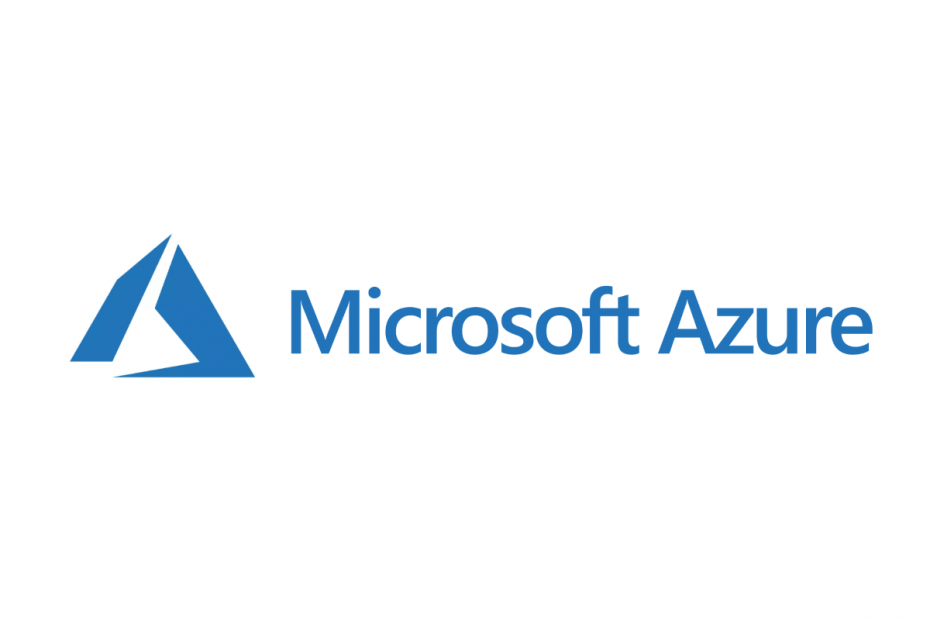
See tarkvara hoiab teie draiverid töökorras ja hoiab teid kaitstud tavaliste arvutivigade ja riistvaratõrgete eest. Kontrollige kõiki draivereid nüüd kolme lihtsa sammuga:
- Laadige alla DriverFix (kinnitatud allalaadimisfail).
- Klõpsake nuppu Käivitage skannimine leida kõik probleemsed draiverid.
- Klõpsake nuppu Draiverite värskendamine uute versioonide saamiseks ja süsteemi talitlushäirete vältimiseks.
- DriverFixi on alla laadinud 0 lugejaid sel kuul.
Azure AD Join on populaarne teenus, kuid paljud kasutajad teatasid sellest Midagi läks valesti viga Azure AD Joinis. See viga võib põhjustada erinevaid probleeme, kuid tänases artiklis proovime selle probleemi lõplikult lahendada.
Mida teha, kui Azure AD Join nurjus?
- Inaktiveerige Azure AD Join
- Luba kasutajatel oma seadmetega liituda
- Suurendage seadme piirangut
- Kustutage tõrke ilmnenud inimese jaoks mõni seade
1. Inaktiveerige Azure AD Join

Parandamiseks Midagi läks valesti Viga Azure AD Join, kasutajad soovitavad Azure AD Join'i üldse keelata. Selleks toimige järgmiselt.
- Minge oma brauseris Azure'i portaali.
- Logige sisse oma kasutajakontoga Azure Active Directory üürnik, kellel on minimaalsed üldised administraatori õigused. Soovi korral tehke mitmeteguriline kontroll.
- Kliki Azure Active Directory vasakult paanilt.
- Navigeerige Seadmed.
- Aastal Seadmed klõpsake nuppu Seadme seaded.
- Määra Kasutaja võib seadmeid ühendada Azure AD-ga võimalus Puudub. Pange tähele, et see kehtib kõigi Windows 10-põhiste seadmete kohta
- Nüüd seatud Kasutaja võib oma seadmed registreerida Azure AD-s kuni Puudub. See deaktiveerib Azure-põhise töökoha liitumise Android ja iOS seadmeid.
- Vajutage Salvesta ja sulgege brauser.
Selle meetodi abil ei pea te seadeid veel muutma. Pange tähele, et Azure AD Connectis pole kaks ülalnimetatud valikut seotud seadme sünkroonimisega.
2. Luba kasutajatel oma seadmetega liituda
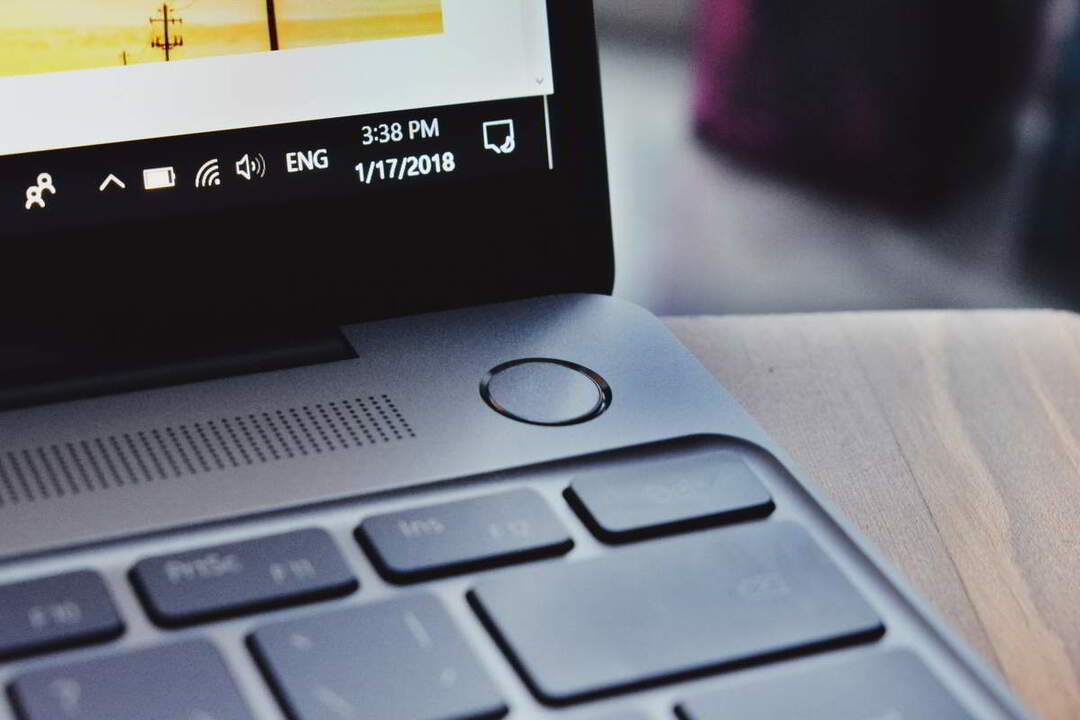
Mõnes organisatsioonis kasutavad administraatorid Azure AD Join'i seadmete haldamiseks oma kontot. Sellega mööduvad nad kasutajakonto BYOD-i vaikekäitumisest kohaliku administraatori õigustes.
Tegelikult on admin kõigil teistel seadmetel ainsa kohaliku administraatori õigustega, kuid see rikub protsessi Microsoft Intune'i kasutavates organisatsioonides.
Kuid kõiki Microsofti funktsioone, tooteid ja tehnoloogiaid kasutatakse erinevates meetodites, mida Microsoft ei olnud kavandanud, ja see pole funktsioon, mida soovite kuritarvitada. Niisiis, lubage alati kasutajatel oma seadmetega oma kontodega liituda, kui soovite kasutada Azure AD Join'i.
3. Suurendage seadme piirangut
Teil on võimalik tõsta Azure AD Join'i seadme limiiti ja seda tehes parandada Midagi läks valesti viga Azure AD Joinis.
- Minge oma brauserisse ja navigeerige saidile Azure'i portaal.
- Logige oma kasutajakontoga sisse oma Azure Active Directory üürnikusse minimaalsete üldiste administraatori õigustega.
- Navigeerige Azure Active Directory vasakult küljelt.
- Pea üle Seadmed > Seadme seaded.
- Määra Maksimaalne seadmete arv kasutuse kohta soovitud väärtuseni.
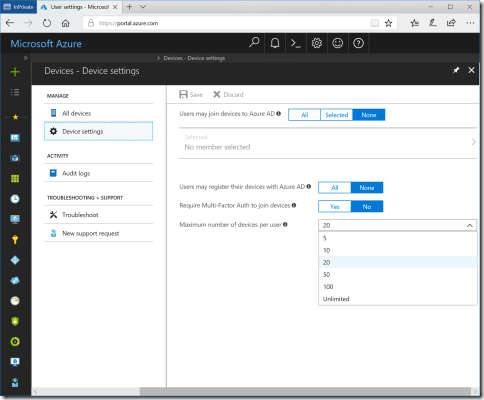
- Kliki Salvesta ja väljuge brauserist.
4. Kustutage tõrke ilmnenud inimese jaoks mõni seade
Lahendama Midagi läks valesti tõrge Azure AD Liitu, proovige tõrke ilmnenud isiku jaoks mõned seadmed Azure AD-st kustutada. Kasutaja ei saa oma Azure AD-ga ühendatud seadet ise hallata. Kõik, mida peate tegema, on suunata oma BOFH ja kustutada mõned seadmed, mida kasutaja enam ei vaja.
Järgige seda juhendit:
- Avatud Azure'i portaal ja logige sisse oma kasutajakontoga Azure Active Directory üürnik, kellel on globaalse administraatori õigused.
- Kliki Azure Active Directory>Seadmed
- Otsige nime ülevalt ribalt.
- Valige seade juhuslikult, klõpsake rea lõpus oleval kolmel punktil ja valige Kustuta menüüst.
- Väljuge brauserist.
Loodame, et need lahendused aitavad teil probleemi lahendada Midagi läks valesti viga Azure AD Joinis. Kui meie lahendustest oli abi, andke meile sellest kommentaarides teada.
LOE KA:
- Microsoft täiustab Azure'i uute turvaelementidega
- Microsofti tugiserveriga ühenduse loomisel ilmnes probleem [Fix]
- Siit saate teada, kuidas parandada viga 500 Microsoft Teamsis

![Windows 10 loojad värskendavad hiire probleeme [FIX]](/f/9aa189937cf09c97b36ced65226b4b3f.jpg?width=300&height=460)
![Mida teha, kui Thunderbird hoiab parooli küsimas [SOLVED]](/f/35ac22107850fac862a37ed660447b75.webp?width=300&height=460)